
Αν βρίσκεστε στο Πρόγραμμα Insider Windows για Windows 11 Και θα θέλατε να μεταβείτε από τα κανάλια προεπισκόπησης Beta ή Release σε μια σταθερή βάση στην επόμενη αναβάθμιση, μπορείτε να πραγματοποιήσετε το διακόπτη στις ρυθμίσεις. Εδώ είναι πώς.
Εάν σκοπεύετε να χρησιμοποιήσετε τη σταθερή δημιουργία των Windows 11 όταν το ξεκινά στις 5 Οκτωβρίου Και χρησιμοποιείτε τα κανάλια προεπισκόπησης beta ή απελευθέρωσης (dev δεν ισχύει), τότε μπορείτε να αναστρέψετε έναν διακόπτη στις ρυθμίσεις που θα unenenroll στις συσκευές Windows 11 από το πρόγραμμα Insider Windows στην επόμενη μεγάλη σταθερή απελευθέρωση. Το ίδιο ισχύει και μετά την πλήρη απελευθέρωση των Windows 11, αλλά ίσως χρειαστεί να περιμένετε μέχρι μια σημαντική ενημέρωση για να κάνετε αυτόματα το διακόπτη. Εάν δεν το κάνετε, θα μείνετε στα κανάλια απελευθέρωσης beta ή προεπισκόπησης των Windows 11.
Για να ξεκινήσετε, ανοίξτε πρώτα τις ρυθμίσεις των Windows πατώντας τα Windows + I στο πληκτρολόγιό σας. Ή μπορείτε να ανοίξετε το μενού Έναρξη, αναζητήστε τις "Ρυθμίσεις", και κάντε κλικ στο εικονίδιο εφαρμογής Ρυθμίσεις.

Στις ρυθμίσεις, κάντε κλικ στην επιλογή "Ενημέρωση των Windows" στην πλαϊνή γραμμή και, στη συνέχεια, επιλέξτε "Windows Insider Program".
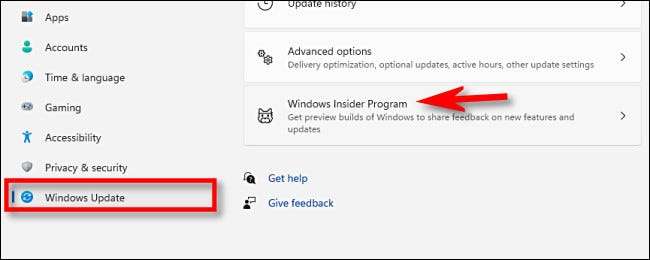
Στις ρυθμίσεις του προγράμματος Insider Windows Insider, επεκτείνετε την ενότητα "Σταματήστε τη δημιουργία προεπισκόπησης" (κάνοντας κλικ). Στη συνέχεια, αναστρέψτε το διακόπτη δίπλα "Unenroll Αυτή η συσκευή όταν η επόμενη έκδοση των Windows κυκλοφορεί" σε "ON."
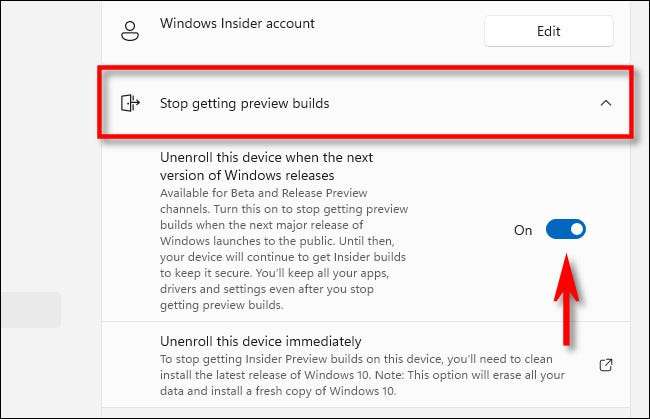
Μετά από αυτό, κλείστε τις ρυθμίσεις. Την επόμενη φορά που η Microsoft κυκλοφορεί μια σημαντική, σταθερή ενημέρωση στα Windows 11, ο υπολογιστής σας θα αφήσει το πρόγραμμα Insider και θα μεταβεί σε μια κανονική σταθερή κατασκευή.
Εναλλακτικά, μπορείτε Αλλάξτε τις ρυθμίσεις των Windows Insider Στην ίδια αυτή οθόνη, αν θέλετε να αλλάξετε ανάμεσα στα κανάλια προεπισκόπησης DEV, BETA και απελευθέρωση. Καλή τύχη!
ΣΧΕΤΙΖΕΤΑΙ ΜΕ: Πώς να αλλάξετε τα κανάλια Dev και Beta στα Windows 11







